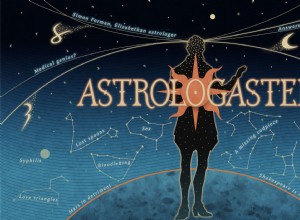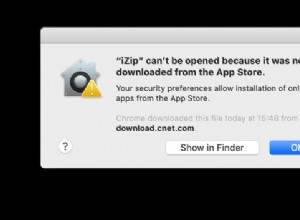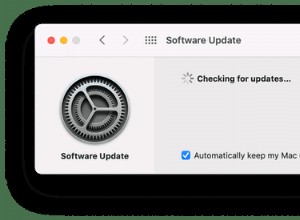جهاز iPhone 7/7 + الخاص بك قادر على التقاط صور ومقاطع فيديو جميلة عالية الدقة. ومع ذلك ، يمكن لهذه الملفات أن تلتهم ذاكرتك بسرعة كبيرة ، خاصة إذا كنت تقوم بالتصوير باستمرار بدقة 4K. عاجلاً أم آجلاً ، سيتعين عليك نقل ملفاتك من iPhone إلى جهاز كمبيوتر.

سنلقي هنا نظرة على الطرق الشائعة القليلة لنقل الملفات من جهاز iPhone 7/7 + إلى جهاز كمبيوتر شخصي.
استخدم iTunes
قد يكون استخدام iTunes أسهل وأسرع طريقة لنقل ملفاتك من iPhone إلى كمبيوتر شخصي. بالطبع ، ستحتاج أولاً إلى تثبيت iTunes على جهاز الكمبيوتر الخاص بك إذا لم يكن لديك بالفعل. بعد ذلك ، هذه هي الخطوات التي يجب عليك اتخاذها لنقل ملفاتك:
1. قم بتوصيل iPhone بجهاز كمبيوتر
استخدم كبل USB من النوع C لتوصيل iPhone 7/7 + بجهاز الكمبيوتر الخاص بك. إذا كان iTunes مثبتًا لديك ، فمن المفترض أن يظهر التطبيق على الفور.
2. انقر فوق زر الجهاز
انقر فوق أيقونة iPhone الصغيرة على الجانب الأيسر من الشريط العلوي في iTunes. هذا سوف يأخذك داخل هاتفك. ثم حدد "مشاركة الملفات" لاختيار التطبيقات التي تريد نقل الملفات منها.
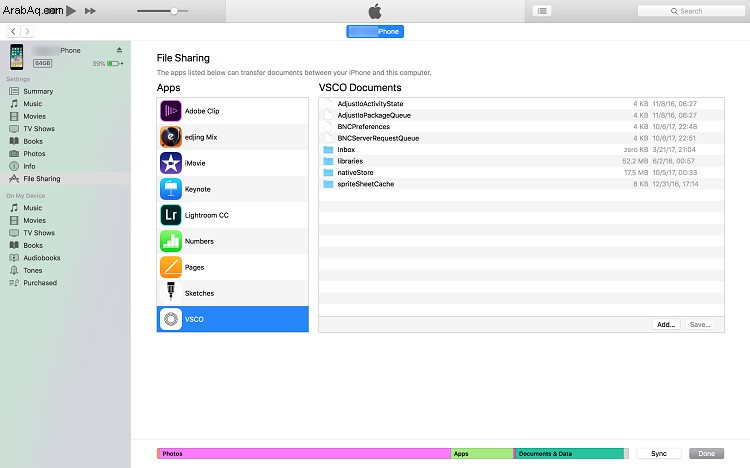
3. حدد الملف الذي تريد نقله
حدد الملف المطلوب بالنقر فوقه ، ثم انقر بزر الماوس الأيمن وحدد حفظ في. الآن كل ما عليك فعله هو اختيار الوجهة المرغوبة وحفظ الملفات.
يمكنك أيضًا استخدام خيار المزامنة لنقل جميع الملفات الأخرى مثل الصور والأفلام والموسيقى.
نقل الملفات بدون iTunes
إذا كنت تستخدم Windows ، فهناك طريقة بسيطة للتوصيل والتشغيل يمكنك استخدامها لنقل الملفات من جهاز iPhone 7/7 + إلى جهاز كمبيوتر. هناك طريقتان للقيام بذلك ، فلنلق نظرة عليهما:
1. استخدم قائمة منبثقة
الاتصال بجهاز الكمبيوتر الخاص بك عبر كابل USB
بمجرد إنشاء الاتصال ، سيظهر مربع حوار على جهاز iPhone الخاص بك يطلب منك السماح بذلك. انقر على الوثوق بهذا الكمبيوتر للسماح بالنقل.
حدد عرض المحتوى
عندما تسمح بالاتصال ، يظهر مربع آخر به خيارات مختلفة يمكنك الاختيار من بينها. حدد عرض المحتوى لإدخال جميع الملفات الموجودة على iPhone.
اختر الملفات
انقر فوق جميع الملفات التي تريد نقلها ونسخها / لصقها إلى وجهة على جهاز الكمبيوتر الخاص بك.
2. استخدم مستكشف Windows
يمكنك أيضًا نقل الملفات من مستكشف Windows. بالطبع ، عليك أولاً توصيل الهاتف بجهاز الكمبيوتر الخاص بك عبر كابل USB.
افتح جهاز الكمبيوتر الخاص بي
يمكن العثور على iPhone الخاص بك في الأجهزة المحمولة. بمجرد فتح جهاز الكمبيوتر / الجهاز المحمول ، انقر نقرًا مزدوجًا على iPhone للوصول إلى الملفات.
الدخول إلى وحدة التخزين الداخلية
توجد جميع ملفات iPhone الخاصة بك ضمن التخزين الداخلي. يمكنك العثور على الصور ، على سبيل المثال ، في مجلد DCIM.
انسخ الملفات
حدد جميع الملفات التي تريد نقلها. يمكنك الضغط مع الاستمرار على زر التحكم في لوحة المفاتيح لتحديد ملفات متعددة. ثم انقلهم إلى الوجهة المطلوبة على جهاز الكمبيوتر الخاص بك.
الحركة النهائية
إن نقل ملفاتك إلى جهاز كمبيوتر ليس بالأمر الصعب الذي قد يبدو للوهلة الأولى ، خاصة وأنك لست مضطرًا إلى استخدام iTunes للقيام بذلك. علاوة على ذلك ، هناك أكثر من عدد قليل من تطبيقات الطرف الثالث التي يمكن أن تساعدك في نقل ملفاتك. على الرغم من أن معظم هذه التطبيقات بها خيارات مجانية محدودة ، إلا أن إصداراتها المتميزة تسمح لك بنقل الملفات من جهاز iOS إلى Android.